Étape 7 : Créer une histoire à présenter
Vous avez envie de partager vos conclusions avec d’autres membres de l’équipe. Il est possible que votre équipe réévalue ensemble la vente de machines en Caroline du Nord.
Plutôt que d’essayer de deviner quelles informations cruciales intéresseront votre équipe et de les inclure dans une présentation, vous décidez de créer une histoire dans Tableau. Vous pourrez ainsi guider vos observateurs à travers votre processus de découverte des données, et explorer vos données de manière interactive pour répondre à toute question qui émergerait pendant la présentation.
Créer votre premier plan de reportage
Les histoires dans Tableau sont un peu comme des diaporamas. Chaque plan de reportage constitue essentiellement une diapositive indépendante dans une présentation. Et contrairement à un tableau de bord, chaque plan de reportage peut afficher la même visualisation ou tableau de bord dans un état indépendant. Vous n’êtes pas sûr de ce que cela signifie? Suivez les instructions ci-dessous et vous devriez y voir plus clair.
Pour la présentation, vous allez commencer par une vue d’ensemble.
Cliquez sur le bouton Nouvelle histoire.
Depuis le volet Histoire à gauche, faites glisser la feuille de calcul Ventes dans le Sud sur votre vue.
Ajoutez une légende (par exemple « Ventes et profits par année ») en modifiant le texte dans la zone grise au-dessus de la feuille de calcul.
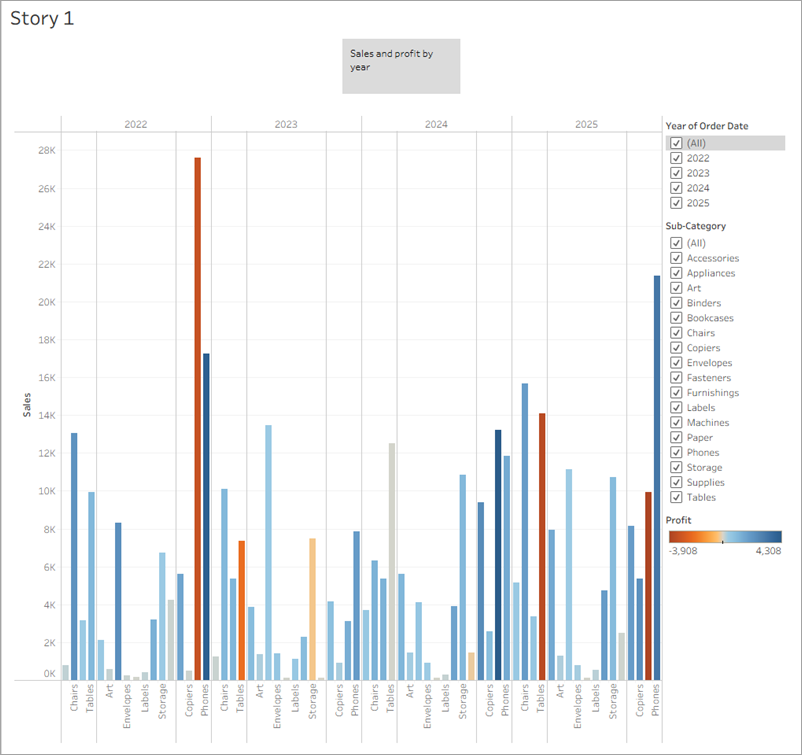

Un espace de travail vide s’affiche avec la mention « Faites glisser une feuille ici ». C’est là que vous allez créer votre premier plan de reportage.
Les histoires vides ressemblent beaucoup à des tableaux de bord vides. Et comme un tableau de bord, vous pouvez faire glisser des feuilles de calcul pour les présenter. Dans une histoire, vous pouvez également faire glisser des tableaux de bord dans votre présentation.
Ce plan de reportage est un moyen utile de familiariser les observateurs avec vos données.
Mais votre but à vous est de raconter une histoire sur la vente de machines en Caroline du Nord. Concentrons-nous donc sur ces données.
Mettre en surbrillance les ventes de machines
Pour introduire les machines dans l’image, vous pouvez utiliser le filtre de sous-catégorie qui est inclus dans votre graphique à barres « Ventes dans le Sud ».
Dans le volet Histoire, sous « Nouveau plan de reportage », cliquez sur Dupliquer pour dupliquer le premier plan de reportage.
Reprenez votre travail à partir du point où vous vous étiez arrêté, mais sachez que votre premier plan de reportage sera exactement tel que vous l’avez laissé. Dans ce nouveau plan de reportage, vous pouvez modifier les filtres et autres éléments d’interactivité sans modifier le premier plan de reportage ni la visualisation sous-jacente.
Étant donné que vous racontez une histoire sur des machines, dans le filtre de sous-catégorie, désélectionnez la sélection (Tout), puis sélectionnez Machines.
Vos observateurs peuvent maintenant identifier rapidement les ventes et les profits générés par les machines par année.
Ajoutez une légende pour souligner ce que voient vos observateurs, par exemple « Ventes de machines et profits par année ».
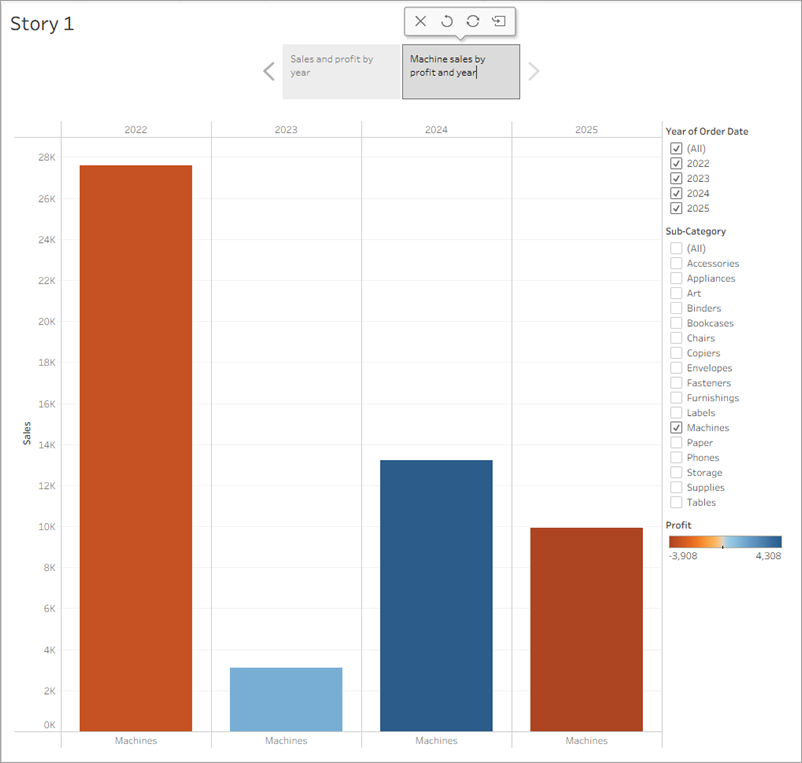
Vous avez réussi à déplacer le focus sur les machines, mais vous réalisez que quelque chose cloche. Dans cette vue, vous ne pouvez pas identifier l’État qui contribue aux pertes.
Vous allez corriger ce point dans votre prochain plan de reportage en introduisant votre carte.
En savoir plus : Qu’est-ce que la mini barre d’outils qui apparaît à côté de la légende de votre plan de reportage?La barre d’outils Histoire
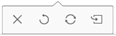 apparaît à côté de la légende du plan de reportage une fois que vous avez déposé votre premier plan de reportage sur l’espace de travail et passé la souris sur la zone du navigateur. Utilisez-la pour annuler des modifications, appliquer des mises à jour à un plan de reportage, supprimer un plan de reportage ou créer un nouveau plan de reportage à partir du plan actuel personnalisé. Toutes les options sont disponibles une fois que vous avez apporté une modification au plan de reportage. Sinon, seule l’option de suppression est disponible.
apparaît à côté de la légende du plan de reportage une fois que vous avez déposé votre premier plan de reportage sur l’espace de travail et passé la souris sur la zone du navigateur. Utilisez-la pour annuler des modifications, appliquer des mises à jour à un plan de reportage, supprimer un plan de reportage ou créer un nouveau plan de reportage à partir du plan actuel personnalisé. Toutes les options sont disponibles une fois que vous avez apporté une modification au plan de reportage. Sinon, seule l’option de suppression est disponible.
Cliquez sur l’image pour le rejouer
Remarque : Les détails de ce GIF peuvent ne pas correspondre exactement à ce qui s’affiche à l’écran.
Faire passer votre message
La leçon principale est que les machines en Caroline du Nord sont source de pertes pour votre entreprise. Vous tirez cette conclusion dans le tableau de bord que vous avez créé. L’analyse des ventes générales et des profits par année ne suffit pas à démontrer ce point, mais les profits régionaux, eux, le font apparaître.
Dans le volet Histoire , sélectionnez Vide pour ajouter un nouveau plan de reportage vide. Faites ensuite glisser votre tableau de bord Ventes et profits régionaux sur l’espace de travail.
Cela donne à vos observateurs une nouvelle perspective sur vos données : le profit négatif attire l’attention.
Ajoutez une légende du type « Articles sous-performants de la région Sud ».
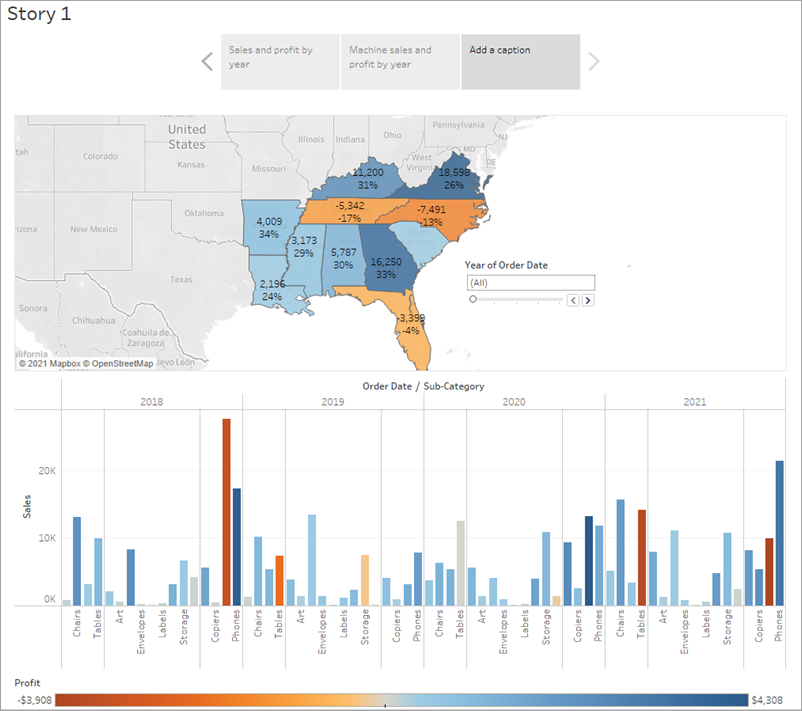
Pour limiter vos résultats à la Caroline du Nord seulement, commencez par un plan de reportage dupliqué.
Sélectionnez Dupliquer pour créer un autre plan de reportage avec votre tableau de bord « Profits régionaux ».
Sélectionnez Caroline du Nord sur la carte et notez que le graphique à barres se met automatiquement à jour.
Sélectionnez Tout dans la fiche filtre Année de la date de commande.
Ajoutez une légende, par exemple, « Profits en Caroline du Nord, 2022-2025 ».
Vous allez maintenant présenter à votre public l’évolution du profit par année en Caroline du Nord. Pour cela, vous allez créer quatre plans de reportage :
Sélectionnez Dupliquer pour commencer avec votre tableau de bord « Profits régionaux » centré sur la Caroline du Nord.
Dans le filtre Année de commande, cliquez sur le bouton fléché vers la droite pour faire apparaître 2022.
Ajoutez une légende, par exemple « Profits en Caroline du Nord, 2022 », puis cliquez sur Dupliquer.
Répétez les étapes 2 et 3 pour les années 2023, 2024 et 2025.
Vos observateurs ont maintenant une idée des produits qui ont été introduits sur le marché de la Caroline du Nord, à quelle date, et avec des résultats fort médiocres.
Cliquez sur l’image pour le rejouer
Remarque : Les détails de ce GIF peuvent ne pas correspondre exactement à ce qui s’affiche à l’écran.
Touches finales
Dans ce plan de reportage, qui se concentre sur les données de 2025, vous souhaitez décrire vos conclusions. Ajoutons plus de détails qu’une simple légende.
Dans le volet de gauche, sélectionnez Faire glisser pour ajouter du texte et faites glisser sur votre vue.
Entrez une description pour votre tableau de bord en mettant en avant les performances médiocres des machines en Caroline du Nord, par exemple : « La réintroduction des machines sur le marché de la Caroline du Nord en 2025 a généré des pertes importantes ».
Pendant la présentation, pour obtenir un effet dramatique, vous pouvez survoler Machines dans le graphique à barres Ventes dans la région Sud pour afficher une infobulle utile : des pertes s’élevant à près de 4 000 $.
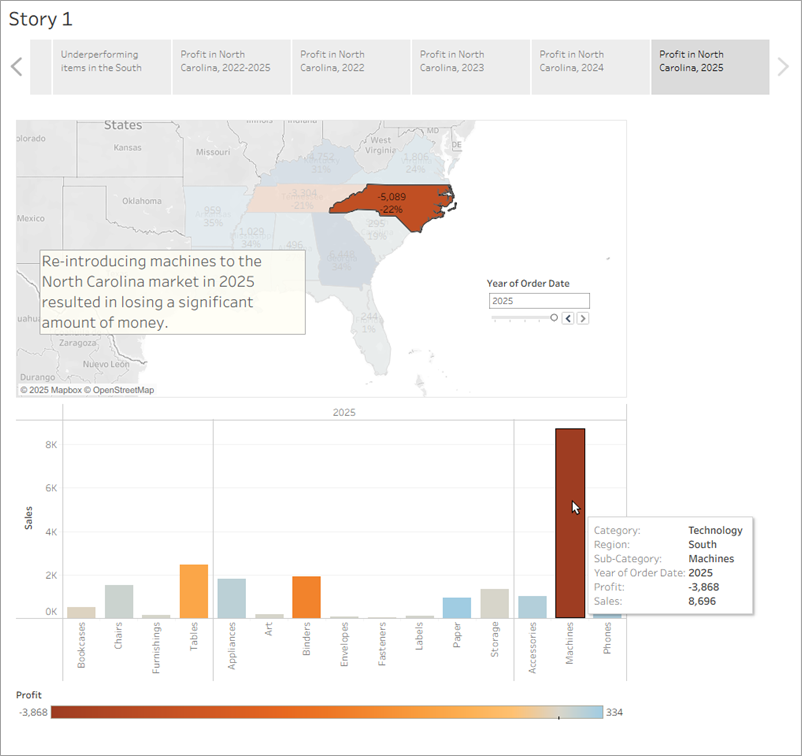
Dans le volet Histoire, cliquez sur Vide.
Dans le volet Histoire, faites glisser Negative Profit Bar Chart vers la vue.
Dans la fiche de filtre Année de la date de commande, restreignez la vue à l’année 2025 seulement.
Vous pouvez maintenant constater facilement que la perte de bénéfices pour les machines était limitée à Burlington, Caroline du Nord.
Dans la vue, faites un clic droit sur le repère Burlington (barre) et sélectionnez Annoter > Repère.
- Dans la boîte de dialogue Modifier l’annotation qui s’affiche, supprimez le texte de remplissage et entrez : « Les machines à Burlington ont entraîné près de 4 000 $ de pertes en 2025 ».
Cliquez sur OK.
Dans la vue, cliquez sur l’annotation et faites-la glisser pour ajuster l’endroit où elle apparaît.
Donnez à ce plan de reportage la légende suivante : « Où les machines sont-elles déficitaires en Caroline du Nord? »
Double-cliquez sur l’onglet Histoire 1 et renommez votre histoire « Augmenter les profits dans le Sud ».
Vérifiez votre histoire en sélectionnant Window > Mode présentation.
Et maintenant, pour l’opération finale, vous allez explorer les données en détail.
Que sont ces barres de défilement à droite ou en bas de votre tableau de bord lorsque vous êtes en mode présentation?

Il semblerait que votre tableau de bord ne corresponde pas bien à la présentation. C’est énervant. Appuyez sur la touche Esc pour quitter votre présentation, puis sélectionnez la feuille Ventes et profits régionaux dans la partie inférieure de votre classeur.
Dans le volet de gauche, sous Tableau de bord, remplacez la sélection actuelle du menu déroulant Taille par Ajuster pour augmenter les profit au Sud. Ceci ajustera automatiquement votre tableau de bord pour un affichage optimal du reportage.
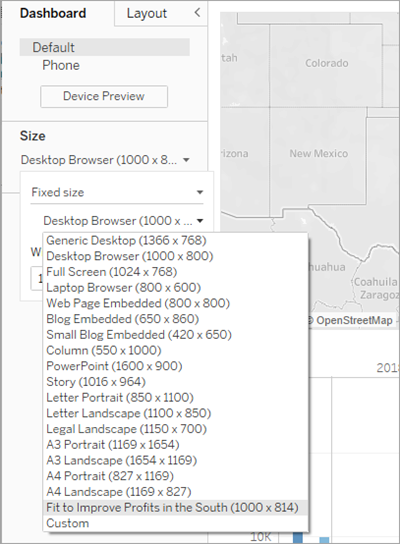
Sélectionnez la feuille du reportage Ajuster pour augmenter les profit au Sud, puis passez à nouveau en mode Présentation. Votre tableau de bord est parfaitement ajusté.
Cliquez sur l’image pour le rejouer
Remarque : Les détails de ce GIF peuvent ne pas correspondre exactement à ce qui s’affiche à l’écran.
Après votre présentation
Votre présentation s’est très bien passée. L’équipe est convaincue qu’il y a du travail à faire pour améliorer les bénéfices à Burlington, Caroline du Nord. De plus, elle est curieuse de savoir pourquoi les machines ont eu un rendement aussi médiocre. Votre patron est ravi. Non seulement vous avez identifié un moyen de traiter les pertes, mais vous avez réussi à ce que votre équipe se pose des questions sur ses données.
Pour garder ces leçons à l’esprit, votre patron vous demande d’envoyer, par courriel, un document avec les résultats de vos recherches. C’est une bonne chose de savoir partager vos visualisations avec Tableau Server et Tableau Public.
